Z biegiem czasu średnia książka adresowa staje się zagracona z kontaktami, których już nie potrzebujesz lub nie chcesz. To prawda, że nie zajmują dużo miejsca w telefonie, ale czasami możesz chcieć trochę sprzątać. Jeśli nic innego, usprawniona książka adresowa ułatwi znalezienie kontaktów, których potrzebujesz.
Dla użytkowników iOS stanowi to niewielkie wyzwanie. Nie można po prostu przesuwać palcem, aby usunąć kontakt, tak jak robisz e-mail. Zamiast tego musisz otworzyć kontakt, dotknij Edytuj, następnie przewiń do końca i dotknij opcji Usuń kontakt. A następnie musisz potwierdzić usunięcie! Mów o powolnym chodzeniu.
Możesz przyspieszyć to nieco, logując się na swoje konto iCloud w przeglądarce na komputerze. Może się jednak wydawać, że nadal musisz wybrać kontakt, kliknąć Edytuj, kliknąć Usuń kontakt, a następnie potwierdzić.
Na szczęście możesz grupowo usuwać wiele kontaktów, nawet jeśli proces nie jest od razu oczywisty. Oto jak:
Krok pierwszy: Otwórz iCloud w przeglądarce na komputerze, a następnie kliknij Kontakty. (Pamiętaj, że wszystko to zakłada synchronizację urządzenia iOS z iCloud. Jeśli nie, ten samouczek nie ma zastosowania.)

Krok 2: Przytrzymując klawisz Ctrl (lub klawisz Command, jeśli jesteś użytkownikiem komputera Mac), kliknij pierwszy kontakt, który chcesz usunąć, a następnie następny, a następnie następny. Klikaj, dopóki nie wybierzesz partii.
Krok trzeci: Puść klawisz Ctrl (lub Command), a wybrane kontakty pozostaną zaznaczone. Zauważ, że nie ma już opcji edycji, nie ma też ikony Usuń ani nic podobnego. To właśnie w tym przypadku Apple sprawia, że rzeczy są mylące, w mojej skromnej opinii.

Krok czwarty: W lewym dolnym rogu ekranu kliknij ikonę małego koła zębatego, aby otworzyć menu Czynności. Teraz kliknij Usuń. Potwierdź usunięcie.
Jak można zauważyć w tym menu, istnieje skrót klawiaturowy: klawisz Delete. Innymi słowy, możesz pominąć krok czwarty i nacisnąć Usuń po wybraniu kontaktów.
Po zakończeniu, iCloud powinien zsynchronizować się z książką adresową iPhone'a lub iPada, aby dokonać tych samych usunięć. Ostatecznie jest to znacznie szybsze niż usuwanie kontaktów po jednym na raz.
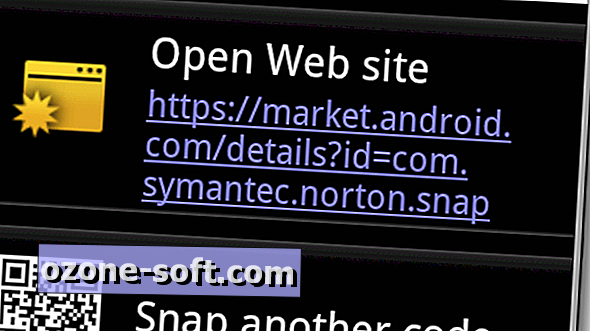



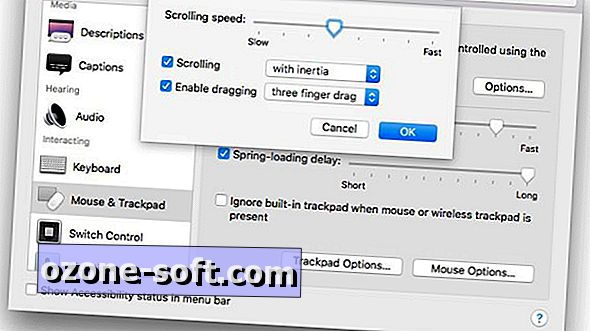








Zostaw Swój Komentarz